Die vorliegende Übersetzung wurde maschinell erstellt. Im Falle eines Konflikts oder eines Widerspruchs zwischen dieser übersetzten Fassung und der englischen Fassung (einschließlich infolge von Verzögerungen bei der Übersetzung) ist die englische Fassung maßgeblich.
Amazon EC2 EC2-Instances aus exportierten Lightsail-Snapshots erstellen
Nachdem ein Lightsail-Instance-Snapshot exportiert wurde und in Amazon EC2 verfügbar ist (als AMI- und EBS-Snapshot), können Sie mithilfe der Seite „Amazon EC2-Instance erstellen“ in der Amazon EC2 Lightsail-Konsole, auch bekannt als der Assistent für das Upgrade auf Amazon EC2, eine Amazon EC2-Instance aus dem Snapshot erstellen. Sie führt Sie durch die Konfigurationsoptionen der EC2-Instance, wie z. B. die Auswahl eines EC2-Instance-Typs, der Ihren Anforderungen entspricht, die Konfiguration Ihrer Sicherheitsgruppenports, das Hinzufügen eines Startskripts und vieles mehr. Der Assistent in der Lightsail-Konsole vereinfacht das Erstellen neuer EC2-Instances und der zugehörigen Ressourcen.
Anmerkung
Um Amazon Elastic Block Store (Amazon EBS)-Volumes aus exportierten Blockspeicherdatenträger-Snapshots zu erstellen, lesen Sie Erstellen von Amazon-EBS-Volumes aus exportierten Datenträger-Snapshots.
Sie können auch neue EC2-Instances mithilfe der Lightsail-API oder SDKs erstellen. AWS CLI Weitere Informationen finden Sie unter dem CreateCloudFormationStack Vorgang in der Lightsail-API-Dokumentation oder unter dem create-cloud-formation-stack Befehl in der AWS CLI Dokumentation. Oder wenn Sie mit Amazon EC2 vertraut sind, können Sie die EC2-Konsole, die Amazon EC2 EC2-API oder SDKs verwenden. AWS CLI Weitere Informationen finden Sie unter Starten einer Instance mit dem Startassistenten für Instances oder Wiederherstellen eines Amazon-EBS-Volumes aus einem Snapshot in der Amazon-EC2-Dokumentation.
Wichtig
Wir empfehlen, sich mit dem Lightsail-Exportprozess vertraut zu machen, bevor Sie die Schritte in diesem Handbuch ausführen. Weitere Informationen finden Sie unter Exportieren von Snapshots nach Amazon EC2.
Inhalt
AWS CloudFormation Stapel für Lightsail
Lightsail verwendet einen AWS CloudFormation Stack, um EC2-Instances und die zugehörigen Ressourcen zu erstellen. Weitere Informationen zu den CloudFormation Stacks für Lightsail finden Sie unter AWS CloudFormation Stacks für Lightsail.
Die folgenden zusätzlichen Berechtigungen müssen möglicherweise in IAM konfiguriert werden, je nachdem, welcher Benutzer die EC2-Instance über die Seite Eine Amazon-EC2-Instance erstellen erstellt:
-
Wenn der Amazon-Konto-Stammbenutzer die EC2-Instance erstellt, fahren Sie mit dem Abschnitt Voraussetzungen in diesem Handbuch fort. Der Root-Benutzer verfügt bereits über die erforderlichen Berechtigungen, um EC2-Instances mit Lightsail zu erstellen.
-
Wenn ein IAM-Benutzer die EC2-Instance erstellt, muss ein AWS Kontoadministrator dem Benutzer die folgenden Berechtigungen hinzufügen. Weitere Informationen zum Ändern von Berechtigungen für einen Benutzer finden Sie unter Ändern von Berechtigungen für einen IAM-Benutzer in der IAM-Dokumentation.
-
Die folgenden Berechtigungen sind erforderlich, damit Benutzer Amazon EC2 EC2-Instances mit Lightsail erstellen können:
Anmerkung
Diese Berechtigungen ermöglichen die Erstellung des CloudFormation Stacks. Wenn die Erstellung jedoch fehlschlägt, benötigt der Rollback-Prozess möglicherweise mehr Berechtigungen. Fehlende Berechtigungen können dazu führen, dass verbleibende Ressourcen in Amazon EC2 nicht zurückgesetzt werden. In diesem Fall können Sie zur AWS CloudFormation Konsole gehen und die EC2-Ressourcen manuell löschen. Weitere Informationen finden Sie unter AWS CloudFormation Stacks for Lightsail
-
ec2: DescribeAvailabilityZones
-
ec2: DescribeSubnets
-
ec2: DescribeRouteTables
-
ec2: DescribeInternetGateways
-
ec2: DescribeVpcs
-
Wolkenbildung: CreateStack
-
Wolkenbildung: ValidateTemplate
-
ich bin: CreateServiceLinkedRole
-
ich bin: PutRolePolicy
-
-
Die folgenden Berechtigungen sind erforderlich, wenn der Benutzer Ports in der Sicherheitsgruppe für die EC2-Instance konfigurieren soll:
-
ec2: DescribeSecurityGroups
-
ec2: CreateSecurityGroup
-
ec2: AuthorizeSecurityGroupIngress
-
-
Die folgenden Berechtigungen sind erforderlich, wenn der Benutzer eine Windows Server-Instance in Amazon EC2 erstellt:
-
ec2: DescribeKeyPairs
-
ec2: ImportKeyPair
-
-
Die folgenden Berechtigungen sind erforderlich, wenn der Benutzer zum ersten Mal Amazon-EC2-Instances erstellt oder wenn die Virtual Private Cloud (VPC) nicht vollständig konfiguriert ist:
-
ec2: AssociateRouteTable
-
ec2: AttachInternetGateway
-
ec2: CreateInternetGateway
-
ec2: CreateRoute
-
ec2: CreateRouteTable
-
ec2: CreateSubnet
-
ec2: CreateVpc
-
ec2: ModifySubnetAttribute
-
ec2: ModifyVpcAttribute
-
-
Voraussetzungen
Exportieren Sie einen Lightsail-Instance-Snapshot nach Amazon EC2. Weitere Informationen finden Sie unter Exportieren von Snapshots nach Amazon EC2.
Rufen Sie die Seite „Amazon EC2 EC2-Instance erstellen“ in der Lightsail-Konsole auf
Auf die Seite Amazon EC2 EC2-Instance erstellen in der Lightsail-Konsole kann vom Task-Monitor aus erst zugegriffen werden, nachdem ein Instance-Snapshot erfolgreich nach EC2 exportiert wurde.
So greifen Sie in der Lightsail-Konsole auf die Seite „Amazon EC2 EC2-Instance erstellen“ zu
-
Melden Sie sich bei der Lightsail-Konsole
an. -
Wählen Sie im oberen Navigationsbereich das Symbol Task monitor (Aufgabenüberwachung).
-
Suchen Sie den abgeschlossenen Instance-Snapshot-Export im Abschnitt Aufgabenverlauf und wählen Sie dann Eine neue Amazon-EC2-Instance erstellen aus.
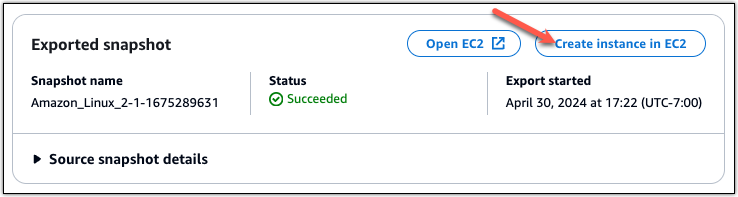
Die Seite Amazon-EC2-Instance erstellen wird angezeigt. Fahren Sie mit dem folgenden Abschnitt Erstellen einer Amazon-EC2-Instance in diesem Handbuch fort, um zu erfahren, wie Sie eine EC2-Instance über diese Seite konfigurieren und erstellen.
Erstellen einer Amazon-EC2-Instance
Verwenden Sie die Seite Eine Amazon-EC2-Instance erstellen, um eine EC2-Instance zu erstellen. Um mehr als eine EC2-Instanz aus einem exportierten Lightsail-Snapshot zu erstellen, wiederholen Sie die folgenden Schritte mehrmals, warten Sie jedoch, bis jede Instanz erstellt wurde, bevor Sie die nächste erstellen.
Erstellen einer Amazon-EC2-Instance
-
Vergewissern Sie sich im Bereich Amazon EC2 AMI-Details der Seite, dass die angezeigten Amazon Machine Image (AMI) -Details den Spezifikationen der Lightsail-Quell-Instance entsprechen.
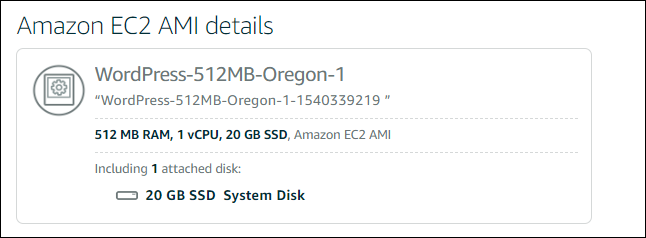
-
Ändern Sie im Abschnitt Resource location (Ressourcenstandort) auf der Seite bei Bedarf die Availability Zone Ihrer Instance. Die Amazon EC2 EC2-Ressourcen werden genauso erstellt AWS-Region wie der Lightsail-Quell-Snapshot.
Anmerkung
Nicht alle Availability Zones sind möglicherweise für alle Benutzer verfügbar. Die Auswahl einer nicht verfügbaren Availability Zone führt zu einem Fehler beim Erstellen der EC2-Instance.
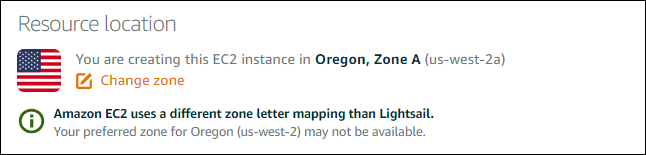
-
Wählen Sie im Abschnitt Compute resource (Datenverarbeitungsressource) auf der Seite eine der folgenden Optionen:
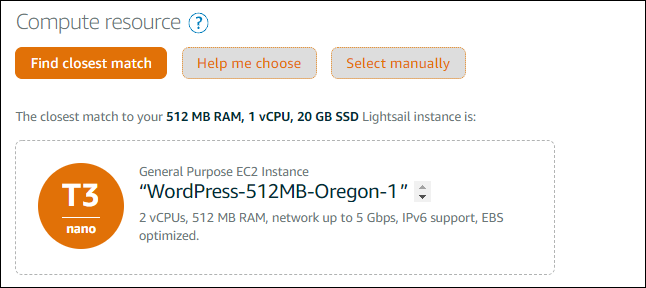
-
Finden Sie die engste Übereinstimmung, um automatisch einen Amazon EC2 EC2-Instance-Typ auszuwählen, der den Spezifikationen der Lightsail-Quell-Instance weitgehend entspricht.
-
Hilfe bei der Auswahl, um einen kurzen Fragebogen über die Spezifikationen deiner neuen Amazon-EC2-Instance zu beantworten. Sie können aus Instance-Typen auswählen, die für die Datenverarbeitung oder den Arbeitsspeicher optimiert oder ausgewogen sind.
-
Manuell auswählen, um eine Liste der über die Seite Erstellen einer Amazon-EC2-Instance verfügbaren Instance-Typen anzuzeigen.
Anmerkung
Einige Lightsail-Instances sind nicht mit den EC2-Instance-Typen der aktuellen Generation (T3, M5, C5 oder R5) kompatibel, da sie nicht für Enhanced Networking aktiviert sind. Wenn Ihre Lightsail-Quell-Instance nicht kompatibel ist, müssen Sie einen Instance-Typ der vorherigen Generation (T2, M4, C4 oder R4) wählen, wenn Sie eine EC2-Instance aus Ihrem exportierten Snapshot erstellen. Diese Instance-Typ-Optionen werden Ihnen auf der Seite Amazon EC2 EC2-Instance erstellen in der Lightsail-Konsole angezeigt.
Um die EC2-Instance-Typen der neuesten Generation zu verwenden, wenn die Lightsail-Quell-Instance nicht kompatibel ist, müssen Sie die neue EC2-Instance mit einem Instance-Typ der vorherigen Generation (T2, M4, C4 oder R4) erstellen, den Netzwerktreiber aktualisieren und dann die Instance auf den gewünschten Instance-Typ der aktuellen Generation aktualisieren. Weitere Informationen finden Sie unter Amazon-EC2-Instances für erweitertes Netzwerk.
-
-
Im Abschnitt Optional der Seite:
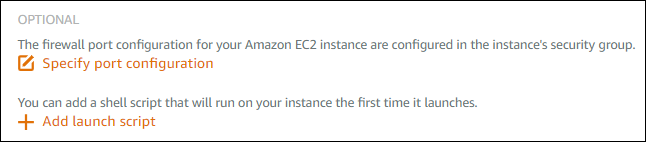
-
Wählen Sie Portkonfiguration angeben aus, um die Firewall-Einstellungen für Ihre Amazon-EC2-Instance auszuwählen, und wählen Sie dann eine der folgenden Optionen aus:
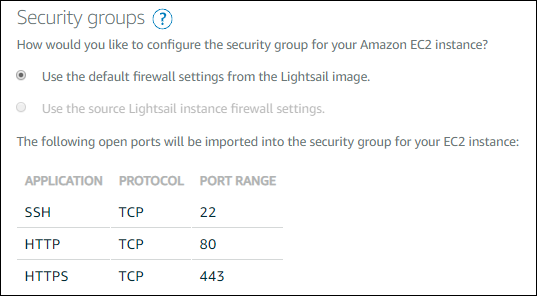
-
Verwenden Sie die Standard-Firewall-Einstellungen aus dem Lightsail-Image, um die Standardports aus dem Lightsail-Quell-Blueprint auf Ihrer neuen EC2-Instance zu konfigurieren. Weitere Informationen zu den Standardports für Lightsail-Blueprints finden Sie unter Firewalls und Ports.
-
Verwenden Sie die Firewall-Einstellungen der Quell-Lightsail-Instance, um die Ports der Lightsail-Quell-Instance auf Ihrer neuen EC2-Instance zu konfigurieren. Diese Option ist nur verfügbar, wenn die Lightsail-Quellinstanz noch läuft.
-
-
Wählen Sie im Abschnitt Launch script (Startskript) auf der Seite Add launch script (Launch-Script hinzufügen), wenn Sie ein Skript hinzufügen möchten, das Ihre EC2-Instance beim Start konfiguriert.
-
-
Stellen Sie im Abschnitt Verbindungssicherheit der Seite fest, wie Sie eine Verbindung zur Lightsail-Quellinstanz hergestellt haben. Dadurch wird sichergestellt, dass Sie den richtigen SSH-Schlüssel erhalten, um sich mit Ihrer neuen EC2-Instance zu verbinden. Sie können sich mit einer der folgenden Methoden mit der Quell-Lightsail-Instance verbinden:
-
Verwenden des Standard-Lightsail-Schlüsselpaars für die Region der Quell-Instance — Laden Sie den eindeutigen Lightsail-Standardschlüssel herunter und verwenden Sie ihn, AWS-Region um eine Verbindung zu Ihrer EC2-Instance herzustellen.
Anmerkung
Das Standard-Lightsail-Schlüsselpaar wird immer auf Windows Server-Instanzen in Lightsail verwendet.
-
Mit Ihrem eigenen Schlüsselpaar – Suchen Sie den privaten Schlüssel und verbinden Sie sich mit ihm mit Ihrer EC2-Instance.
Anmerkung
Lightsail speichert Ihre persönlichen privaten Schlüssel nicht. Daher ist die Möglichkeit, Ihren privaten Schlüssel herunterzuladen, nicht vorgesehen. Wenn Sie Ihren privaten Schlüssel nicht finden können, können Sie sich nicht mit Ihrer EC2-Instance verbinden.
-
-
Vergewissern Sie sich im Abschnitt Speicherressourcen der Seite, dass die erstellten EBS-Volumes mit der Systemfestplatte und allen angeschlossenen Blockspeicherfestplatten für die Lightsail-Quellinstanz übereinstimmen.
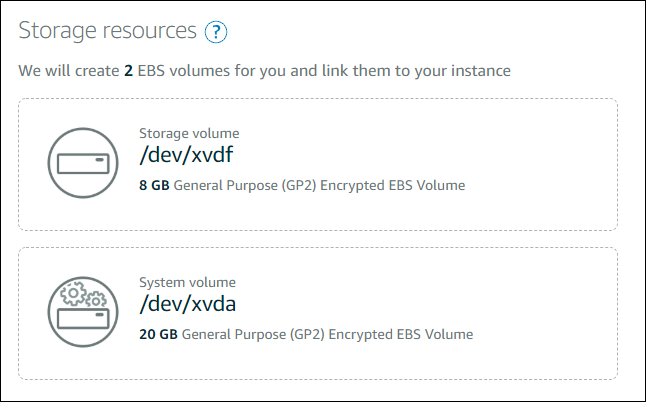
-
Lesen Sie die wichtigen Details zur Erstellung von Ressourcen außerhalb von Lightsail.
-
Wenn Sie damit einverstanden sind, die Instance in Amazon EC2 zu erstellen, wählen Sie Ressourcen in EC2 erstellen aus.
Lightsail bestätigt, dass Ihre Instance erstellt wird, und es werden Informationen zum AWS CloudFormation Stack angezeigt. Lightsail verwendet einen CloudFormation Stack, um die EC2-Instance und die zugehörigen Ressourcen zu erstellen. Weitere Informationen finden Sie unter AWS CloudFormation Stacks für Lightsail.
Fahren Sie mit dem Abschnitt Verfolgen des Status Ihrer neuen Amazon-EC2-Instance in diesem Handbuch fort, um den Status Ihrer neuen EC2-Instance zu verfolgen.
Wichtig
Warten Sie, bis Ihre neue EC2-Instance erstellt wurde, um eine weitere EC2-Instance aus demselben exportierten Snapshot zu erstellen.
Verfolgen des Status Ihrer neuen Amazon-EC2-Instance
Verwenden Sie den Abschnitt Exporte in der Lightsail-Konsole, um den Status Ihrer EC2-Instance zu verfolgen. Weitere Informationen finden Sie unter Verfolgen Sie den Snapshot-Exportstatus in Lightsail.
Die folgenden Informationen werden für EC2-Instances angezeigt, die gerade erstellt werden:
-
Quellname — Der Name des Lightsail-Quell-Snapshots.
-
Started (Gestartet) – Das Datum und die Uhrzeit, zu der der Erstellungsauftrag gestartet wurde.
Die folgenden Informationen werden in der Aufgabenüberwachung für erstellte EC2-Instances angezeigt:
-
Created (Erstellt) wird angezeigt, wenn die Amazon EC2-Ressourcen erfolgreich erstellt wurden.
-
Failed (Fehlgeschlagen) wird angezeigt, wenn es ein Problem bei der Erstellung der EC2-Instance gab.